Przywróć informacje po sformatowaniu napędów flashowych, sekcji, dysku twardego. [RS Partycytion Recovery]
![Przywróć informacje po sformatowaniu napędów flashowych, sekcji, dysku twardego. [RS Partycytion Recovery]](https://remontcompa.com/storage/img/files/Без-имени-2_7.jpg)
- 2764
- 636
- Wiara Kita
Treść
- Z których urządzeń możesz przywrócić pliki?
- Proces odzyskiwania danych
- Posord
- Proces odzyskiwania danych
Witajcie drodzy przyjaciele! Dzisiaj napiszę o przywróceniu danych po sformatowaniu przewoźników informacyjnych, o programie odzyskiwania partycji RS, pokażę i powiem, jak zapisać ważne dane. Już napisałem takie etapy, ale dzisiaj postanowiłem porozmawiać o innym programie, który doskonale radzi sobie z przywróceniem informacji.

Wszyscy używamy napędów flash, zewnętrznych dysku twardego, dyski twarde są instalowane w naszych komputerach lub dyskach SSD. Ufamy tym urządzeniom cenne informacje dla nas. Ważne dokumenty, formularz domowy, zdjęcia - to nie ma znaczenia, ale nie chcemy stracić tych informacji.
Ale dzieje się to inaczej, napęd flash był spieprzony i musiał go sformatować. Wiesz, podłączasz dysk flash, a Windows pisze: „Przed użyciem urządzenia musisz go sformatować” i ważne dokumenty do pracy na dysku flash. Lub dysk twardy na komputerze posypanym. Nawet proste, banalne usuwanie plików za pośrednictwem kosza lub Shift+Del. Ile razy żałowałem, że mam zwyczaj usuwania wszystkiego poprzez Shift+Del :).
We wszystkich tych przypadkach jest tylko jeden problem - stracili ważne informacje. I szybko należy go jakoś przywrócić. Istnieje wiele sposobów, programów, możesz udać się do specjalnego centrum serwisowego (ale musisz płacić przyzwoicie). Chcę pokazać program RS Partition Recovery Program.
Dlaczego dokładnie ten program? Istnieją trzy główne funkcje:
- Dokładność definiowania i przywracania plików
- Prędkość
- Prosty interfejs, w którym trudno jest się pomylić.
Z których urządzeń możesz przywrócić pliki?
Tak, prawie wszystkie. Cóż, z dyskami flash są jasne, sformatowane (lub inna awaria), podłączone i przywrócone informacje, z zewnętrznymi dyskami twardych tą samą historią. Ale z dyskami twardych, które należy całkowicie przywrócić (nie sekcję), nieco bardziej skomplikowane. Na podstawie opcji możesz podłączyć dysk twardy do działającego komputera i rozpocząć odzyskiwanie. Najważniejsze jest to, że dysk twardy jest określany przez komputer.
Pobierz odzyskiwanie partycji RS z oficjalnej strony internetowej -Http: //.Ru/pobierania. Kliknij link i kliknij przycisk Pobierać.
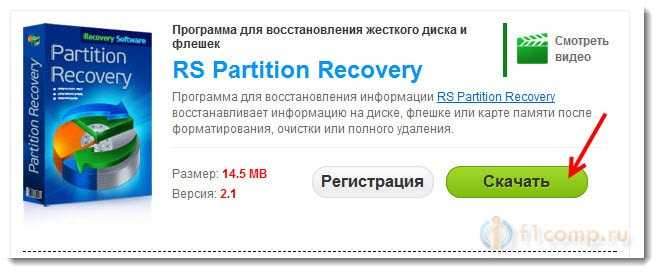
Zapisz plik instalacyjny na komputerze i po jego całkowitym załadowaniu, uruchom go, aby rozpocząć instalację. Nie opiszę samego procesu instalacji. Wszystko jest tam proste, musisz nacisnąć przycisk kilka razy.
Program jest opłacany, ale jest to zrozumiałe. Podobne programy raczej nie będą wolne. Możesz zobaczyć koszt i kupić program tutaj - http: //.ru/kup.
Proces odzyskiwania danych
Aby pokazać program odzyskiwania partycji RS, wziąłem mój dysk flash USB i usunąłem z niego niektóre foldery, teraz spróbujemy je przywrócić.
Więc uruchamiamy program i wybieramy urządzenie po lewej lub sekcji, z której chcesz przywrócić pliki. Na przykład wybrałem mój dysk flash.
Otwiera się nowe okno, w którym radzę odejść Pełna analiza (zwiększa jakość wyszukiwania plików) i wszystkich punktów pod nim. Szybko skanowanie Będzie dostępny po wybraniu sekcji lokalnej.
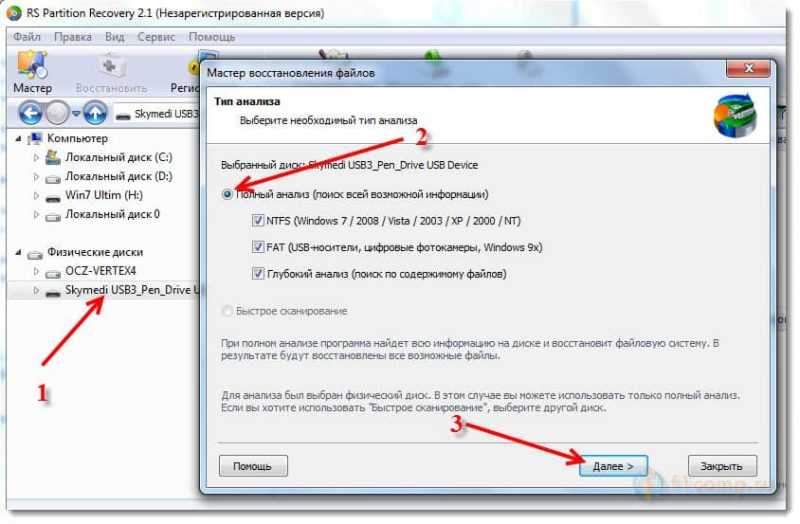
Kliknij Następny.
Być może obawiasz się, że ten program uszkadza inne pliki dysku. Ale tak się nie stanie, program działa tylko w celu odczytu informacji.
Czekamy, aż program będzie szukał plików. Mam napęd flash 16 GB, wyszukiwanie trwało w przybliżeniu 4 minuty i znalezienie 6151 plik. Świetnie!
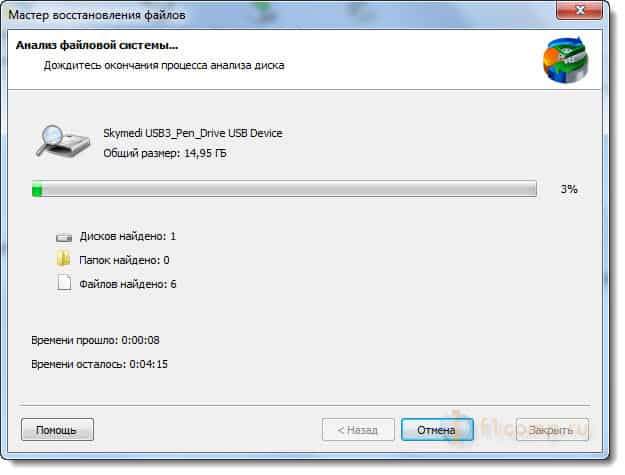
Po zakończeniu wyszukiwania naciśnij przycisk gotowy.
Natychmiast, w głównym oknie, widzimy przywróconą strukturę naszego dysku flash. Tak, tak, program zapisuje strukturę folderów, nie tylko otrzymasz listę plików.
Pliki, które zostały usunięte i gotowe do odzyskania, są oznaczone czerwonym krzyżem. Usunąłem folder gier i był całkowicie gotowy do przywrócenia. Usunąłem również folder wideo. Otworzyłem ten folder w przewodzie, a nawet uruchomiłem usunięcie zdalnego filmu :).
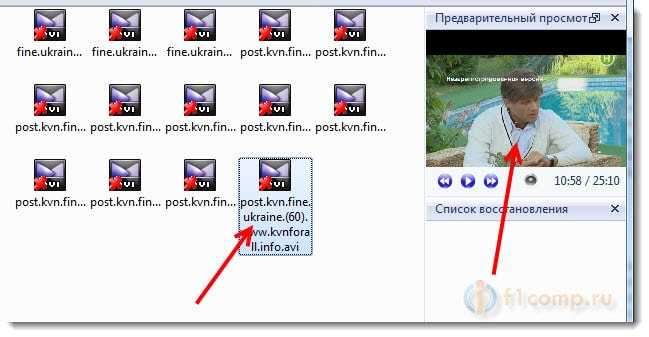
Wybierz foldery lub pliki, które chcesz zapisać i kliknij przycisk Przywrócenia.

Otwiera się okno, w którym możesz wybrać sposób zapisania naszych plików. Możesz zapisać na dysku twardym, napisać na dysku (CD/DVD), rozładować go przez FTP lub utworzyć .Obraz ISO. Wybierz praworę i kliknij Dalej.
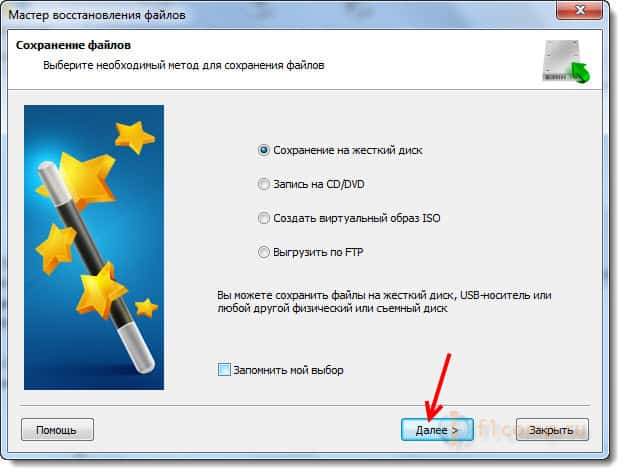
Nie polecam zapisywać plików w tej sekcji lub dysku, z którego je przywróciłeś!
Ponieważ zapisałem dane z dysku flash, postanowiłem zapisać je na dysku twardym komputerowym. Kliknij Dalej.
Wskaż ścieżkę odzyskiwania i kliknij przycisk Przywrócić.
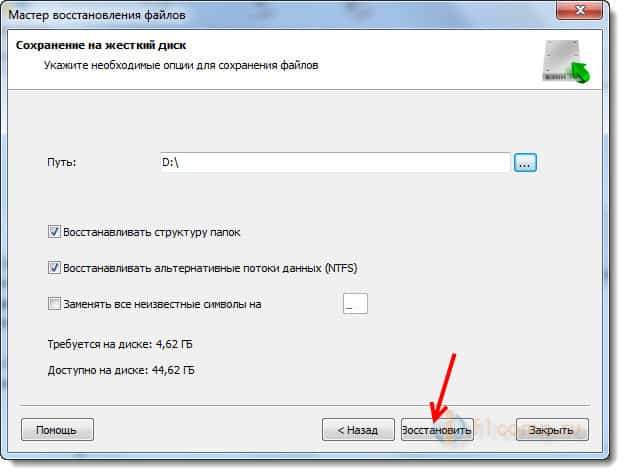
Lub zobacz, jak możesz to zrobić. Możesz zapisać obraz całego dysku, który przywracamy do jednego pliku i nadal przywracamy informacje później lub na innym komputerze. W tym celu, po przeanalizowaniu dysku lub sekcji, po prostu kliknij przycisk „Zapisz dysk” i wskaż miejsce do zachowania obrazu dysku.
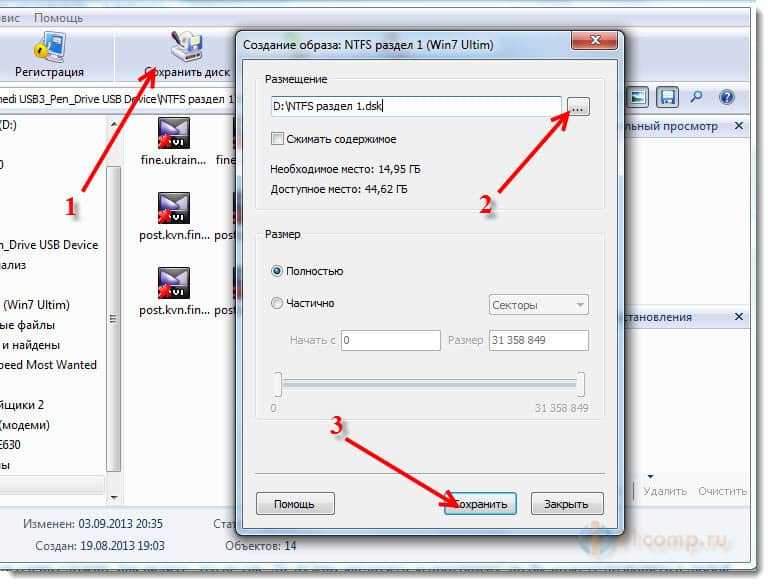
Następnie ten obraz może zostać otwarty przez program odzyskiwania partycji RS i kontynuować pracę.
To wszystko!
Posord
Jak widać, wszystko jest bardzo proste, szybkie i, co najważniejsze - skuteczne. Wiele osób uważa, że nie można zapisać usuniętych plików lub bardzo trudne. Jak widać, tak nie jest. Tak, musisz zapłacić za program, ale możesz zadzwonić do dowolnego centrum serwisowego, które to robi i zapytać, ile kosztuje takie usługi.
Tak, i z jakiegoś powodu jestem pewien, że używają tam tych samych programów :). Wszystkiego najlepszego!
- « Komputer (laptop) jest podłączony do routera Wi-Fi, działa Skype, a strony w przeglądarce nie otwierają
- Telefon (tablet) nie jest podłączony do Wi-Fi, zapisane, ochrona WPA \ WPA2 »

